win10应用商店登录界面无法弹出怎么办?在win10系统当中,如果我们先要在应用商店当中下载应用,首先我们需要登录微软的账号,可是有用户碰到了win10应用商店无法弹出登录界面的情况,下面小编就为大家解决win10应用商店无法弹出登录界面的问题,希望对大家有帮助。

具体如下:
1、按下Win+R 打开运行框,输入:services.msc ,点击确定;如图:
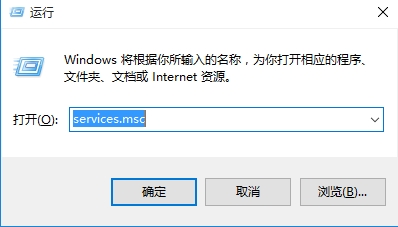
2、这时我们就打开了服务界面,我们以Windows Update服务为例,在服务界面找到该服务后双击打开;如图:
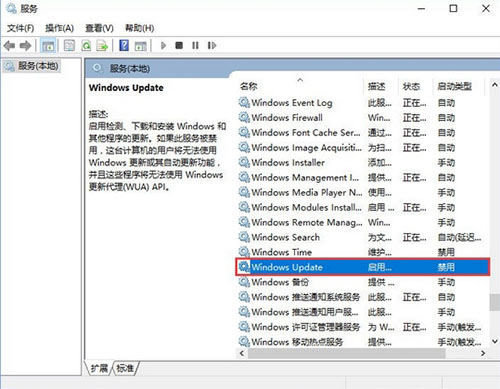
3、如果打开后和小编这里显示的一样,服务已停用,那么先将启动类型修改为【自动】,然后点击【应用】【确定】即可,以此类推,确保Windows Firewall,Windows License Manager Service,Network Connection Broker,Windows Store Service (WSService)几个服务都已正常启动;如图:
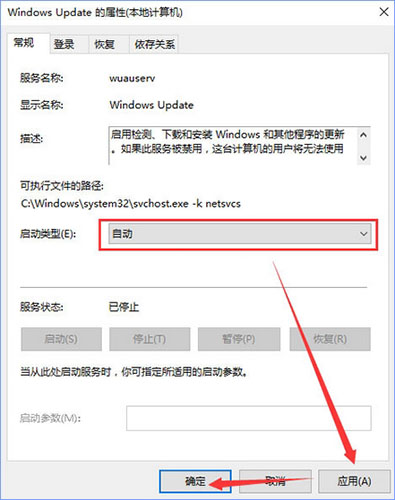
4、检测完服务之后,我们同样按下Win+R呼出运行,输入:wsreset ,点击确定以重置应用商店;如图:
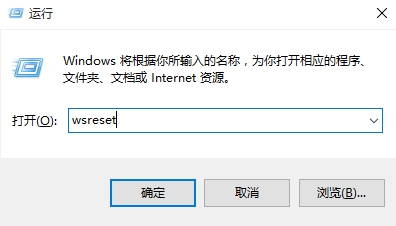
5、打开此电脑,依次展开C:\Windows\SoftwareDistribution 文件夹,在SoftwareDistribution 文件夹中删除DataStore文件夹下的内容和Download文件夹下的内容(若出现无法删除的现象,可参考方法1、2 、3将Windows Update 服务暂停,然后即可进行删除,删除后重新启用Windows update服务即可)。如图:
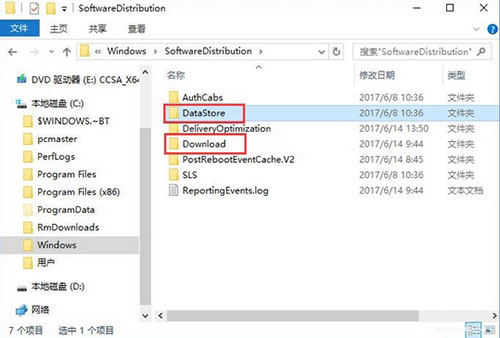
以上就是win10应用商店登录界面无法弹出的详细解决方法了,如果有用户碰到同样的情况,可以参考上述方法步骤进行解决哦。








